Win7系统打开窗口很慢怎么办?如何关闭窗口特效?
发布时间:2016-12-28 来源:查字典编辑
摘要:Windows7打开窗口慢怎么办?这是因为您开启了窗口特效,打开和关闭窗口都会有炫酷的特效,不过这些特效是需要付出代价的!那就是消耗内存。那...
Windows7打开窗口慢怎么办?这是因为您开启了窗口特效,打开和关闭窗口都会有炫酷的特效,不过这些特效是需要付出代价的!那就是消耗内存。那就让我来说说怎么关闭这些不必要的特效吧!
解决方法
首先,右键计算机→属性。

单击性能信息与工具。
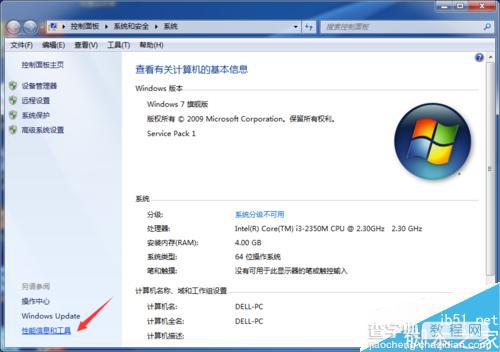
单击左上的调整视觉效果。

可以看见,最后一项是打钩着的,我们要把它去掉,就是这项使我们的电脑打开窗口慢的!
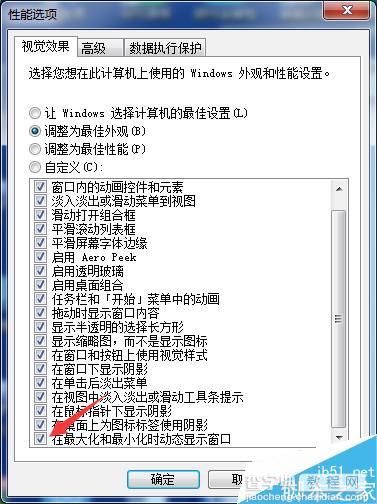
去掉钩之后记得选确定哦!
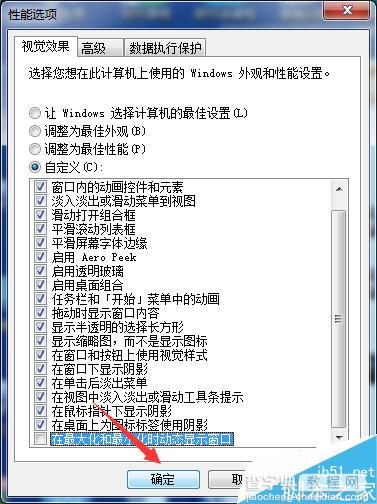
明显可以发现,您的电脑打开窗口快多了!

以上就是Win7系统打开窗口很慢的解决方法介绍,操作很简单的,大家学会了吗?希望这篇文章能对大家有所帮助!


